Excel软件是我们经常使用的数据处理工具,我们在导入其他表格的时候就有可能在excel表格中出现空白格,接下来小编就教大家怎么去除空白格。
具体如下:
1. 首先我们打开电脑进入桌面,然后点击打开我们需要处理的excel表格。我们可以看到表格中有很多空白格。
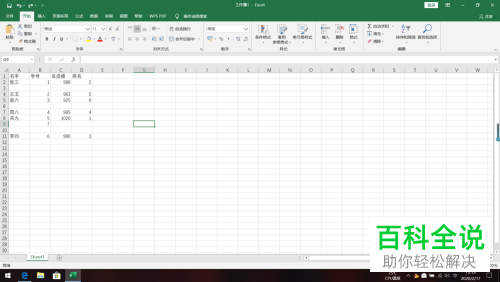
2. 接下来我们在下方的表格中将含有空白格的区域全部选中,然后点击右上角的查找与选择图标。接着在打开的菜单中点击定位条件选项。
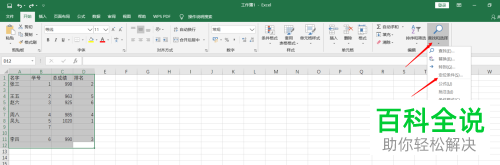
3. 或者我们在表格中选中区域之后,可以直接按键盘上的f5键,然后在界面中打开的窗口里点击定位条件按钮。
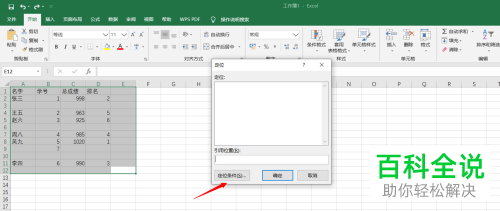
4. 接下来就会打开定位条件的窗口,我们点击窗口中的空值,勾选完成之后点击确定按钮。
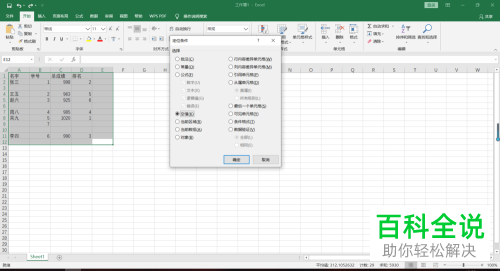
5. 接下来我们可以看到选中区域的所有空白格已经被选中。然后我们鼠标右击,打开菜单之后,点击删除按钮。或者直接点击上方工具栏中的删除按钮。
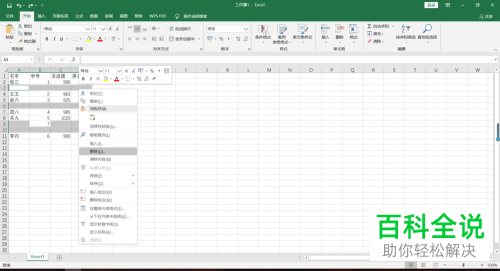
6. 然后我们就可以看到表格中的所有空白格已经被删除了。
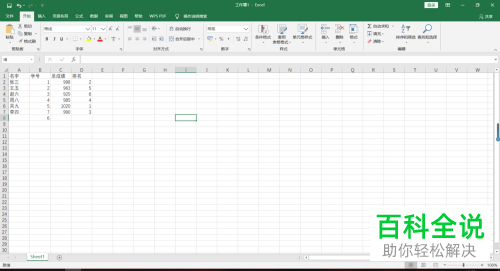
以上就是在excel软件中删除表格中的空白格的方法。
